Kako pronaći verziju BIOS-a na računalu
Trebate pronaći ili provjeriti trenutnu verziju BIOS- a na prijenosnom ili stolnom računalu? BIOS ili UEFI firmware je softver koji je prema zadanim postavkama instaliran na matičnoj ploči vašeg računala i koji otkriva i kontrolira ugrađeni hardver uključujući tvrde diskove, video kartice, USB priključke, memoriju itd.
Trebate li ažurirati BIOS ili ne , nešto je o čemu sam već pisao, a osnovna premisa tog članka nije bila ažuriranje osim ako stvarno nemate posebnu potrebu.
Kako onda shvatiti trebate li ažurirati BIOS na računalu? Pa(Well) prvo ćete morati shvatiti trenutnu verziju BIOS -a . U ovom članku objasnit ću više načina na koje možete odrediti verziju BIOS- a. Nakon što imate trenutnu verziju, možete posjetiti web-mjesto proizvođača kako biste vidjeli koja je najnovija verzija.
Informacije o sustavu(System Information)
Kliknite na Start , odaberite Pokreni(Run) i upišite msinfo32 . Ovo će prikazati dijaloški okvir Windows System Information Information.(Windows System)

U odjeljku Sažetak sustava(System Summary) trebali biste vidjeti stavku pod nazivom BIOS Version/Date . Sada znate trenutnu verziju vašeg BIOS-a(BIOS) .
Naredbeni redak
Još jedan jednostavan način da odredite svoju verziju BIOS- a bez ponovnog pokretanja stroja je da otvorite naredbeni redak i upišete sljedeću naredbu:
wmic bios get smbiosbiosversion

Naredbeni redak će vam samo dati broj verzije BIOS -a i to je uglavnom to. Međutim, postoji više naredbi koje će vam dati malo više informacija.
wmic bios get biosversion
wmic bios get version

Windows registar(Windows Registry)
Gotovo sve u sustavu Windows(Windows) pohranjeno je u Registry i verzija BIOS- a nije iznimka! Idite na sljedeći ključ:
HKEY_LOCAL_MACHINE\HARDWARE\DESCRIPTION\System
I vidjet ćete nekoliko ključeva povezanih s BIOS- om , uključujući SystemBiosDate , SystemBiosVersion , VideoBiosDate i VideoBiosVersion .
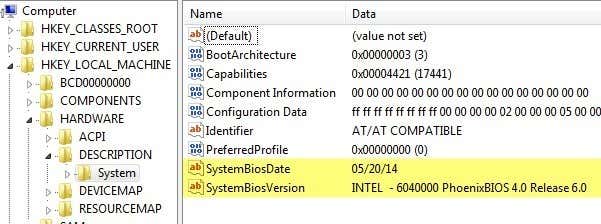
Pokretanje sustava Windows
Druga metoda za određivanje verzije BIOS- a na vašem računalu je jednostavno ponovno pokretanje računala. Neka računala, uključujući Dell , pokazuju broj verzije BIOS- a kada se računalo prvi put pokrene.

Ako ne, možete ući u BIOS postavke pritiskom na F12 , DEL , F10 ili F12 kada se pojavi tijekom pokretanja. Drugi proizvođači računala mogu imati drugačiju tipku za ulazak u postavljanje, ali obično će vam reći koju tipku treba pritisnuti.

Budući da je sučelje BIOS-a(BIOS) različito za gotovo svakog proizvođača računala, morat ćete se kretati dok ne vidite BIOS Revision ili BIOS Version .
Ako koristite novije računalo sa sustavom Windows 8(Windows 8) s UEFI umjesto tradicionalnog BIOS-a(BIOS) , nećete moći pritisnuti nijednu tipku tijekom pokretanja. U tim slučajevima morate se pokrenuti na zaslonu Mogućnosti oporavka sustava. Kad ste tamo, morate kliknuti Rješavanje problema(Troubleshoot) , a zatim Napredne opcije( Advanced Options) .
Ovo je ista metoda za prebacivanje sustava Windows 8 u siguran način rada , ali umjesto da kliknete na Postavke pokretanja(Startup Settings) , trebate kliknuti na UEFI Firmware Settings . Imajte na umu da ovu opciju nećete vidjeti ako vaš BIOS nije UEFI .

Softver treće strane(Third Party Software)
Ako biste radije koristili uslužni program treće strane koji vam može dati i druge informacije o vašem računalu, onda je dobra opcija Speccy . Iz iste je tvrtke koja je stvorila CCleaner , jedan od najboljih alata za održavanje Windows računala(Windows PCs) .

Kliknite na Matična ploča(Motherboard) i tada ćete vidjeti odjeljak pod nazivom BIOS koji vam daje marku(Brand) , verziju(Version) i datum (Date)BIOS - a . Program vam također daje mnogo drugih informacija o sustavu o CPU -u , RAM- u, pohrani(Storage) itd.
Zaključak
Dakle, to su gotovo svi različiti načini na koje možete odrediti svoju verziju BIOS- a. Ažuriranje BIOS-a(BIOS) je nešto što biste trebali učiniti samo ako je potrebno i s velikim oprezom. Neuspješno ažuriranje BIOS -a može uništiti cijelo vaše računalo i prisiliti vas da potrošite puno novca na popravak.
Prilikom ažuriranja BIOS -a ne postoji jedinstven način da to učinite. Svaki proizvođač matične ploče ima svoj skup alata za ažuriranje BIOS -a . Neki imaju opcije u samom BIOS- u za ažuriranje, drugi zahtijevaju da se pokrenete s USB pogona i na taj način flash BIOS .
Svaka BIOS datoteka obično dolazi u komprimiranom arhivskom paketu koji uključuje tekstualnu datoteku ReadMe . Bitno je da pročitate tu datoteku jer će imati točne upute za ažuriranje BIOS -a .
Jedina metoda ažuriranja BIOS -a koju biste trebali izbjegavati je Windows opcija. Ovo je obično Windows aplikacija koju možete preuzeti i pokrenuti iz sustava Windows(Windows) kako biste fleširali BIOS . Problem je u tome što može pokvariti jer Windows još uvijek radi i obično ga sami proizvođači ne preporučuju. To je najlakši način, ali nosi najveći rizik od neuspjeha.
Related posts
Pristupite BIOS-u i promijenite redoslijed pokretanja za bilo koju verziju sustava Windows
Kako vratiti BIOS na zadane postavke
Koja je najnovija verzija sustava Windows?
3 načina za snimanje fotografije ili videozapisa na Chromebooku
Kako otkriti softver za praćenje računala i e-pošte ili špijuniranje
10 najboljih načina da zaštitite svoje računalo od djece
Kako preuzeti i instalirati Peacock na Firestick
OLED vs MicroLED: trebate li pričekati?
Kako podijeliti isječak u Adobe Premiere Pro
Demistificirana tehnologija ravnog zaslona: TN, IPS, VA, OLED i više
Kako uključiti ili isključiti Caps Lock na Chromebooku
Kako pronaći rođendane na Facebooku
Kako pronaći uspomene na Facebooku
Kako otvoriti datoteku bez ekstenzije
Kako se riješiti Yahoo pretraživanja u Chromeu
DVI vs HDMI vs DisplayPort – što trebate znati
Kako napraviti snimku zaslona na Steamu
Ne možete unaprijed zakazati Uber? Evo što učiniti
Kako bilo koji žičani pisač učiniti bežičnim na 6 različitih načina
Kako koristiti Discord Spoiler oznake
